Win10系统电脑设置互相文件共享的操作方法
来源:U大侠 时间:2018-12-28 浏览:458
18、点击“添加”按钮,然后在对象名称中输入“everyone” 点击确定;
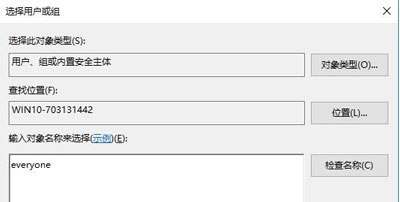
19、放回到权限界面,在组或用户名框中选中everyone ,在下面权限窗口勾选全部允许点击【确定】;
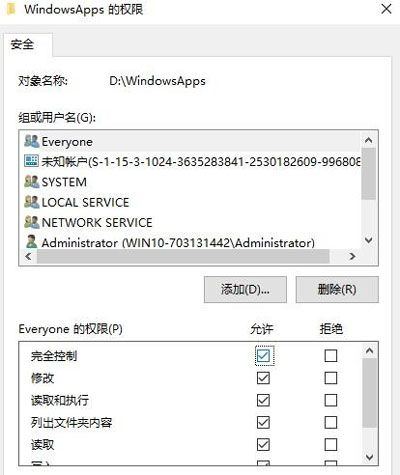
到此共享操作完成,我们可以先重启一次计算机,重启后在另外一台电脑上打开网络,稍等片刻,等待网络刷新,即可看到共享的计算机名,双击打开即可看到之前共享的文件了,另外一个Win10电脑按以上方法进行设置同样可进行共享!
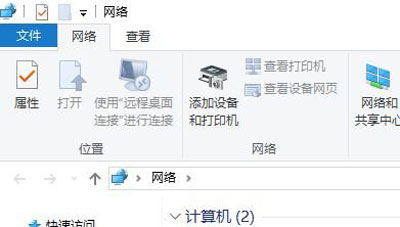
注:win10系统中必须开启防火墙才有效!
更多精彩内容,请关注U大侠官网或者关注U大侠官方微信公众号(搜索“U大侠”,或者扫描下方二维码即可)。

U大侠微信公众号
有装系统问题的小伙伴们也可以加入U大侠官方Q群(778773039),众多电脑大神将为大家一一解答。
相关文章
-

-
Win10禁止显示可移动磁盘图标的解决方法
2015-04-20 2024
-

-
win10怎么清理c盘?win10清理c盘的方法
2016-09-23 3051
-

-
Win10系统时间不会自动同步的解决方法
2018-10-31 2002
-

-
Win10分辨率设置的常见问题解决方法
2015-10-08 2111
-

-
win10正式版激的两大技巧
2015-09-21 1679
-

-
Win10系统更新时卡住的解决方法
2016-07-11 2224
-

-
Win7升级Win10图文教程
2015-04-07 6254
-

-
微软正对Win10预览版10130进行内部测试
2015-05-29 505
-

-
Win10系统进行更新时出现错误0x8000ffff如何解决?
2019-07-29 3966
-

-
Win10系统通过商店下载应用提示0x80070002错误...
2019-08-22 465
